Excel数据匹配的方法
2023-05-10 10:43:34作者:极光下载站
很多小伙伴在使用excel编辑表格文档的过程中,有时会需要对两张表格进行内容比对,然后将不同或是空缺的部分进行填充。在Excel中,我们可以使用“VLOOKUP”函数来完成数据匹配,在公式的子工具栏中打开插入函数工具,接着就能在函数页面中找到“VLOOKUP”函数了,打开该函数并在函数参数页面中完成设置,然后点击确定选项,最后在表格中我们就能看到自己需要的数据内容了。有的小伙伴可能不清楚具体的操作方法,接下来小编就来和大家分享一下Excel数据匹配的方法。
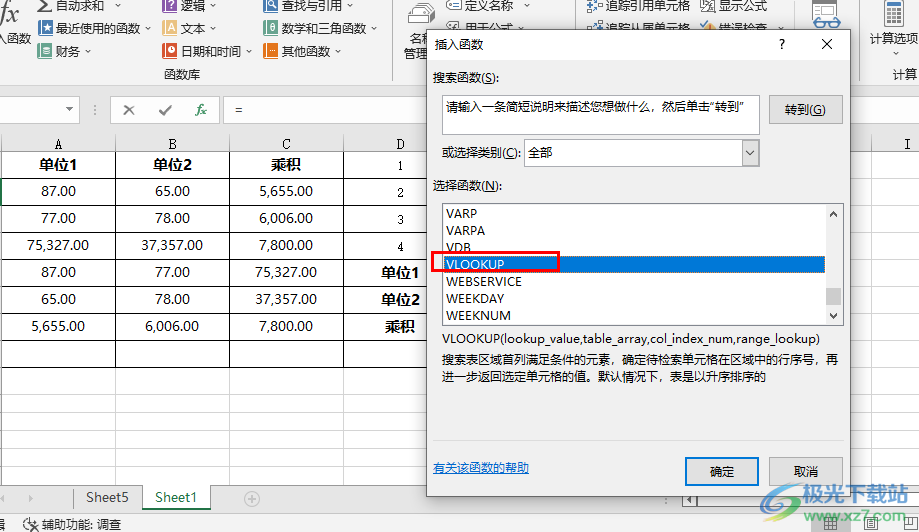
方法步骤
1、第一步,我们在电脑中找到自己需要编辑的表格文档,然后右键单击选择“打开方式”,再在子菜单列表中点击“Excel”选项
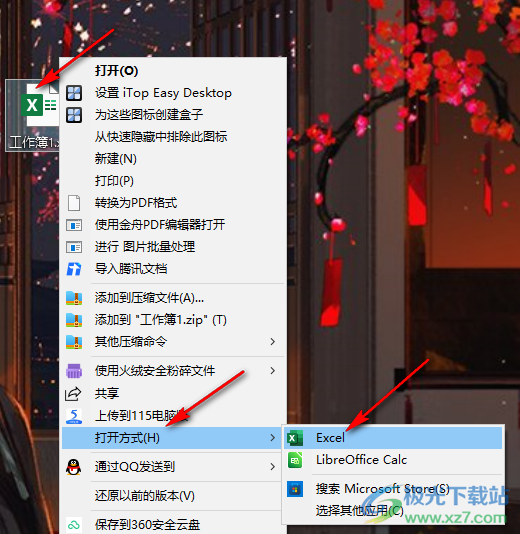
2、第二步,进入Excel页面之后,我们先在第一个表格中点击一个单元格,然后打开公式工具,接着点击“插入函数”工具
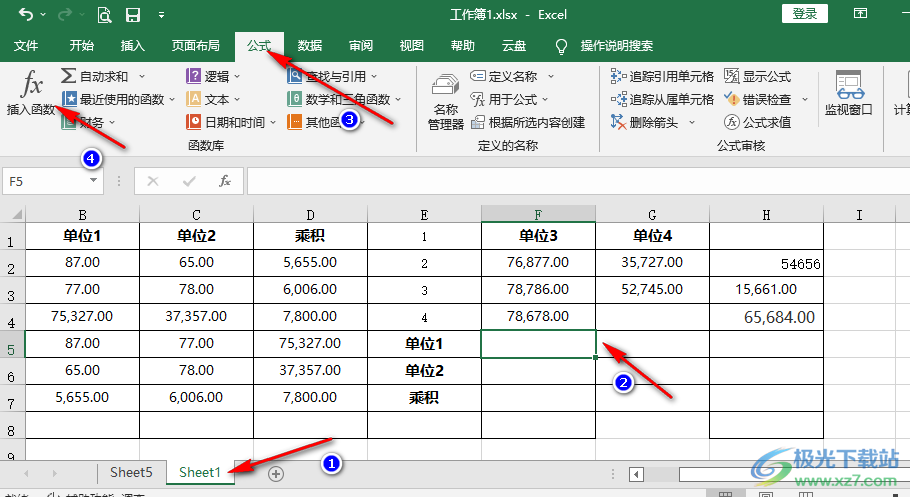
3、第三步,在插入函数页面中,我们将函数类别改为“全部”,然后在选择函数的框内找到“VLOOKUP”函数,接着点击“确定”选项
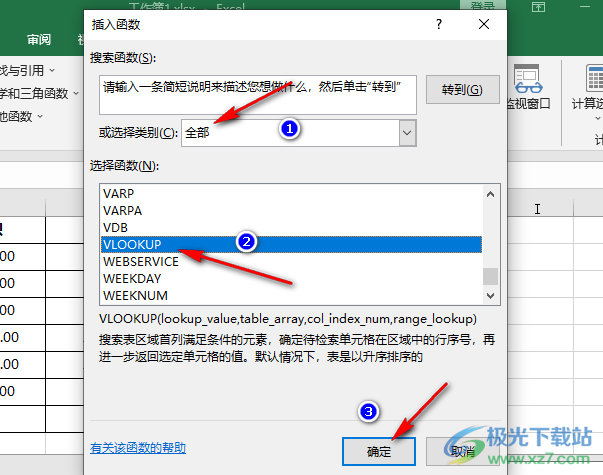
4、第四步,在函数参数设置页面中,我们先点击第一个框,然后在表格中点击数据所在的第一个单元格,这里需要注意的是我们要点击数据所在的第一个单元格,例如图中,我们点击的是“A2”,接着我们点击第二个函数框,再切换另一张表格
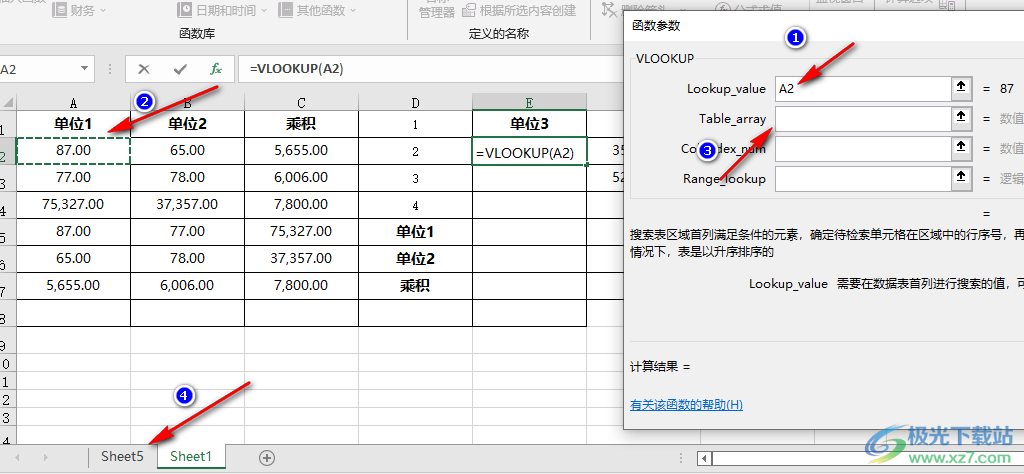
5、第五步,在另一张表格中,我们框选自己需要匹配的所有表格区域,第二个函数框中的显示如图所示
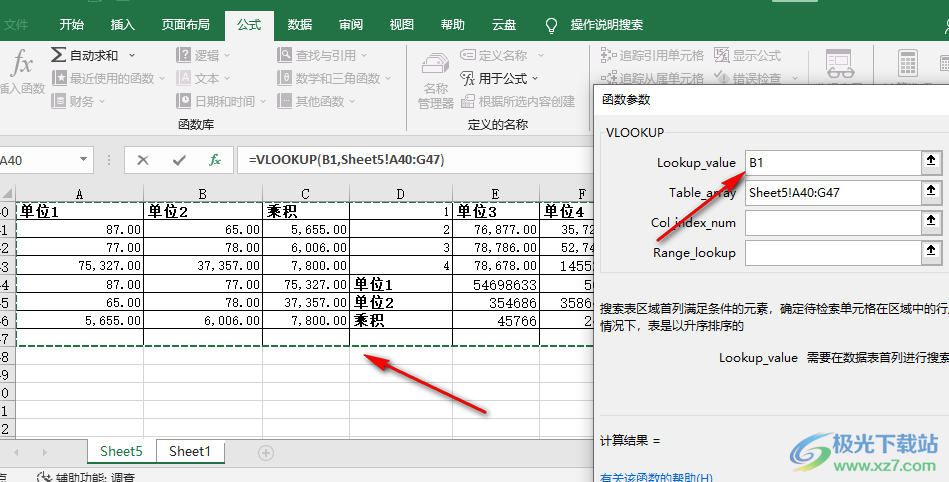
6、第六步,接着我们在第二个函数框内输入符号“$”,这里需要先切换为英文输入法,然后按住“shift+4”才能输入该符号,该符号的位置如图所示,图中原本的范围是“A40-G47”,所以$应该在“A”、“40”、“G”、“47”前面各放一个
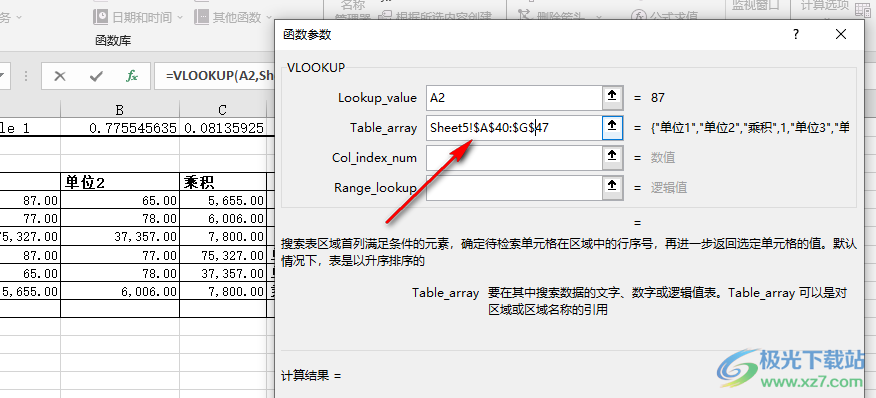
7、第七步,接着我们点击第三个函数框,然后在其中输入需要匹配的数据所在的列,例如我们想要匹配“E”列的数据,我们就在第三个函数框内输入“5”,在第四个函数框内,我们输入“false”进行精准匹配,最后点击“确定”选项即可
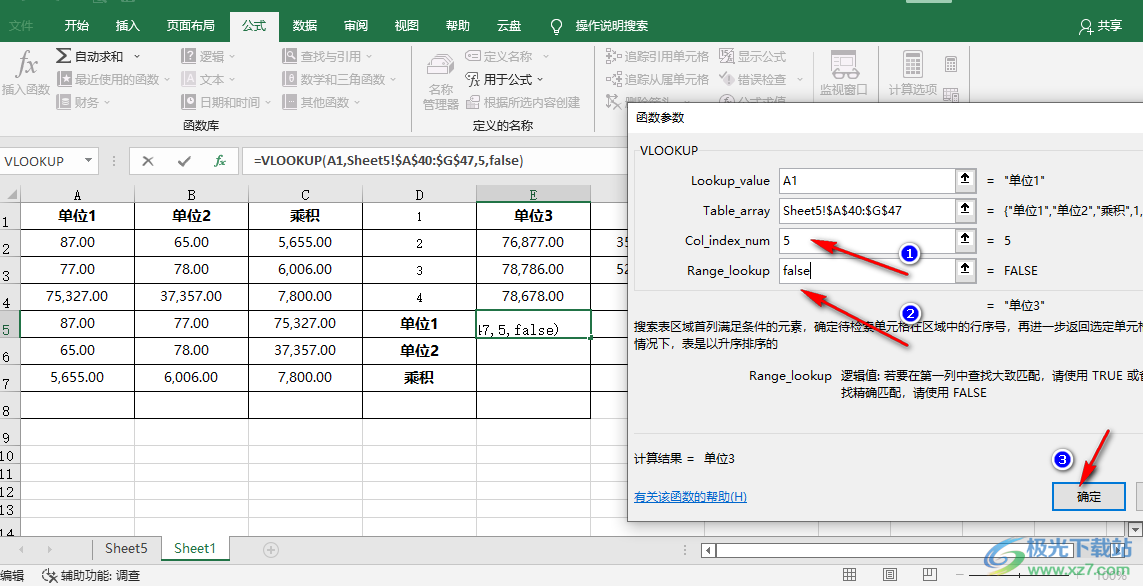
8、第八步,点击确定选项之后,我们在第一个表格中就能看到填充好的数据了
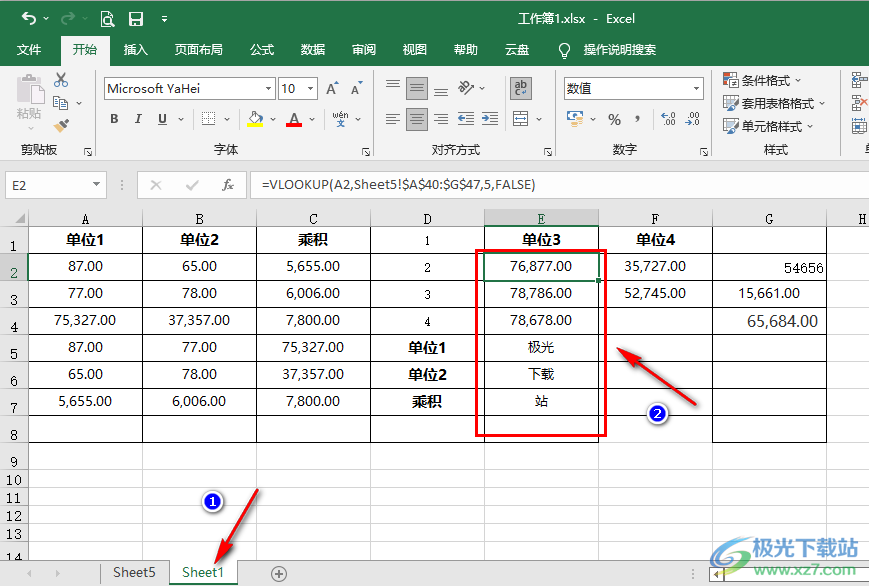
以上就是小编整理总结出的关于Excel数据匹配的方法,我们在Excel中点击选中一个单元格,然后使用“VLOOKUP”函数就可以对两张表格进行数据匹配,数据匹配结束之后我们就能完成数据内容的填充了,感兴趣的小伙伴快去试试吧。
